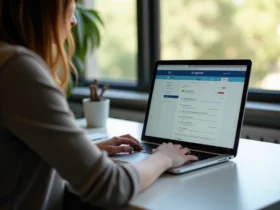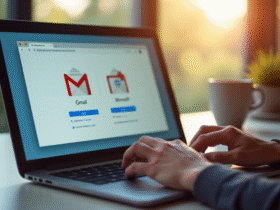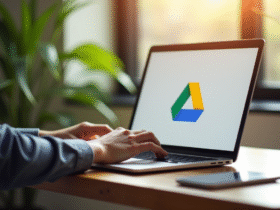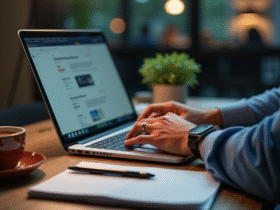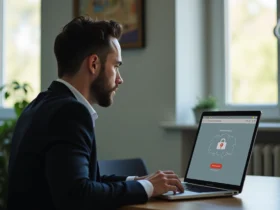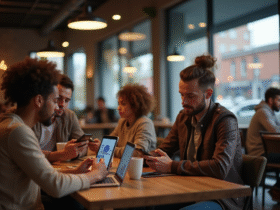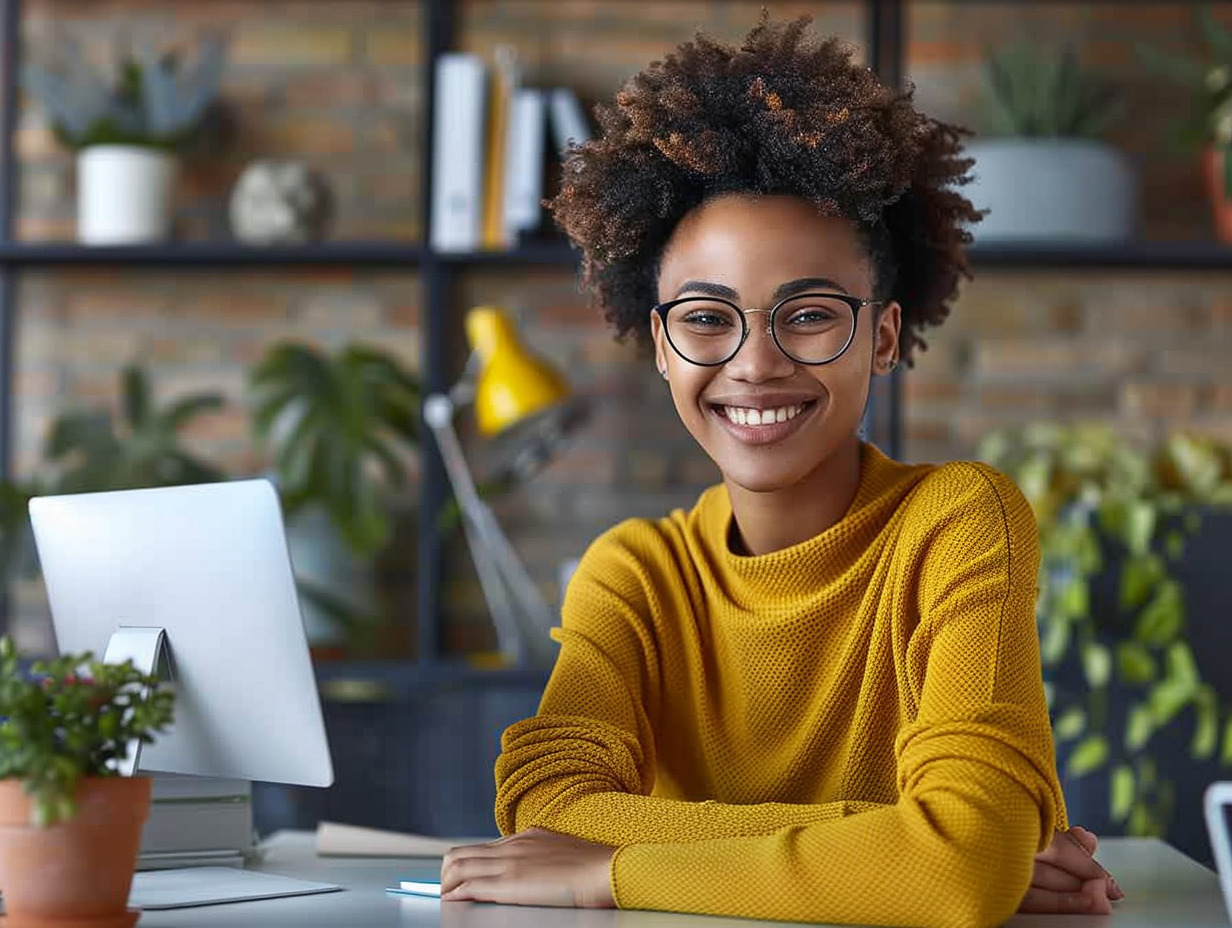Les mises à jour sur ordinateur sont essentielles pour assurer la sécurité et l’efficacité des systèmes, mais elles peuvent parfois être source de problèmes. Des erreurs de téléchargement aux conflits logiciels, en passant par des problèmes de compatibilité matérielle, les obstacles rencontrés sont variés. Certains utilisateurs font face à des échecs répétés lors de l’installation des mises à jour, tandis que d’autres se heurtent à des ralentissements ou à des dysfonctionnements post-installation. Heureusement, il existe des stratégies pour diagnostiquer ces soucis, telles que la consultation des journaux d’événements, l’utilisation d’outils de réparation intégrés ou même le recours à une installation propre du système d’exploitation.
Plan de l'article
Comprendre les échecs de mise à jour sur ordinateur : causes fréquentes
L’univers des mises à jour Windows est souvent semé d’embûches. Windows Update, service incontournable de Microsoft pour le système d’exploitation Windows, est régulièrement pointé du doigt lorsqu’un ordinateur affiche des messages d’erreur post-installation. Ces échecs peuvent être attribués à divers facteurs, notamment des problèmes de connexion internet, des fichiers système endommagés ou encore des paramètres de sécurité trop restrictifs. Prenez en compte que les pilotes, logiciels majeurs pour le bon fonctionnement des composants matériels, sont souvent au cœur des problèmes lorsqu’ils ne sont pas correctement mis à jour ou en cas d’incompatibilité avec la nouvelle version du système d’exploitation.
A lire aussi : Comment détecter un piratage : signes et solutions pour protéger vos données en ligne
Le service de mise à jour de Windows peut lui-même être la source de complications, nécessitant parfois un redémarrage multiple pour appliquer correctement les mises à jour. L’installation de mises à jour peut entraîner des problèmes tels qu’un écran noir, des boucles de redémarrage ou le gel du système. Ces incidents suggèrent fréquemment des conflits au niveau des logiciels ou des pilotes obsolètes. Analysez la configuration de votre machine et vérifiez que tous les composants sont à jour, y compris le BIOS et les pilotes de votre processeur graphique, pour prémunir votre système contre ces désagréments.
L’interaction entre le service de mise à jour de Windows et l’ordinateur est un ballet complexe, où chaque composant doit jouer sa partition avec précision. Les échecs de mise à jour peuvent souvent être évités en s’assurant que le service fonctionne correctement et que l’espace disque est suffisant pour accueillir les nouvelles données. Suivez les recommandations de Microsoft et n’hésitez pas à utiliser l’outil de dépannage intégré en cas de problèmes persistants, un outil conçu pour réparer les dysfonctionnements de Windows Update et faciliter l’expérience utilisateur.
A lire également : Protéger son Wi-Fi domestique : Astuces de sécurité essentielles
Guide de dépannage : résoudre les problèmes de mise à jour étape par étape
Face à un échec de mise à jour, l’Utilitaire de résolution des problèmes de Windows Update est une première ligne de défense. Simple d’usage, cet outil diagnostique automatiquement les erreurs et propose des réparations pour les problèmes détectés. Lancez cet utilitaire en accédant aux Paramètres de Windows, puis à la section Mise à jour et sécurité. Sélectionnez ‘Résoudre les problèmes’ et laissez-vous guider par l’assistant.
Lorsque les problèmes persistent, le Vérificateur des fichiers système (sfc/scannow) devient un allié précieux. Cette fonction intégrée recherche les fichiers système corrompus et les remplace par des versions saines. Pour l’utiliser, ouvrez l’invite de commandes en mode administrateur : appuyez sur la touche Windows, tapez ‘cmd’, cliquez avec le bouton droit sur ‘Invite de commandes’ et sélectionnez ‘Exécuter en tant qu’administrateur’. Saisissez alors la commande ‘sfc /scannow’ et attendez la fin du processus.
Dans certains cas, la solution réside dans le Catalogue des mises à jour Microsoft Update, une ressource permettant de télécharger manuellement les mises à jour. Accédez à ce catalogue via votre navigateur, recherchez la mise à jour qui pose problème et installez-la sans passer par Windows Update. Cette méthode peut contourner certains blocages, particulièrement lorsque le service de mise à jour automatique peine à terminer son travail.
Une installation propre de Windows peut s’avérer nécessaire si les méthodes précédentes échouent. Cette opération radicale remet à zéro le système d’exploitation et élimine les erreurs profondément ancrées. Avant de procéder, assurez-vous de sauvegarder toutes les données essentielles. Suivez ensuite les instructions de Microsoft pour créer un support d’installation et réinstaller Windows. Cette démarche requiert du temps et de la rigueur, mais peut redonner une seconde jeunesse à un ordinateur récalcitrant.
Maintenir la performance de votre système : bonnes pratiques et outils utiles
Pour que votre machine demeure une fidèle compagne de travail, des bonnes pratiques s’imposent. Préservez la performance de votre système d’exploitation en effectuant régulièrement une maintenance de routine. La gestion de l’espace disque s’avère fondamentale : désinstallez les programmes inutilisés, nettoyez les fichiers temporaires et limitez les applications lancées au démarrage. Ces actions simples favorisent une meilleure réactivité de l’ordinateur et préviennent les ralentissements.
L’outil AVG TuneUp se présente comme une solution d’optimisation complète, automatique et à portée de main. Il travaille en arrière-plan pour supprimer les résidus de fichiers et défragmenter le disque dur, tout en gérant les ressources systèmes pour ne pas entraver les performances. Employez cet outil pour alléger la charge de travail de votre processeur graphique et de votre système d’exploitation.
N’omettez pas la mise à jour de vos navigateurs web. Ces derniers constituent des portes d’entrée privilégiées pour les menaces en ligne. Gardez-les à jour pour bénéficier des dernières améliorations de sécurité et de performance. Les navigateurs obsolètes peuvent non seulement compromettre la sécurité de vos données, mais aussi ralentir votre expérience en ligne.
Pour une maintenance proactive, planifiez des analyses périodiques avec des logiciels dédiés à la surveillance du système. Ces outils vérifient l’état de santé de votre disque dur, la température des composants et la répartition de l’usage de la mémoire vive. Une vigilance soutenue vous permettra de prévenir les défaillances matérielles et d’assurer une mise à jour système dans les meilleures conditions.